Как сравнить две ячейки и вернуть «Да», если они совпадают в Excel?
Предположим, у вас есть два столбца, как показано на скриншоте ниже. Если вам нужно сравнить ячейки в одной строке этих столбцов и вернуть «Да», если они точно совпадают, как это можно сделать? В этой статье мы покажем вам метод, который поможет быстро выполнить эту задачу в Excel.
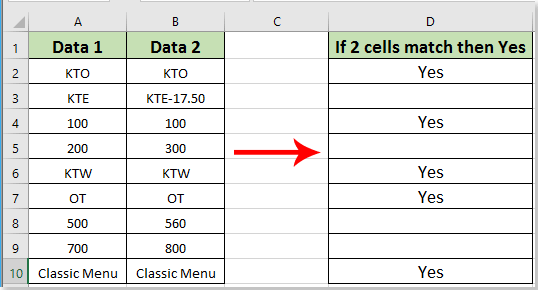
Сравните две ячейки и верните «Да», если они совпадают с помощью формулы
Сравните две ячейки и верните «Да», если они совпадают с помощью формулы
Следующая формула поможет вам быстро сравнить две ячейки в строке и вернуть «Да», если они совпадают в Excel. Пожалуйста, действуйте следующим образом.
1. Выберите пустую ячейку, скопируйте формулу =IF(A2=B2,"Да","") в строку формул, а затем нажмите клавишу Enter. См. скриншот:
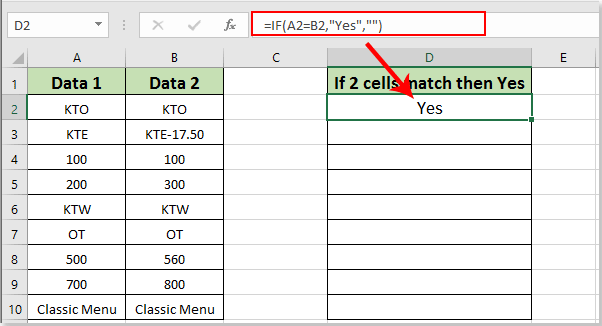
2. Продолжайте выделять первую ячейку с результатом и перетащите маркер заполнения, чтобы получить все результаты, как показано на скриншоте ниже.

Примечание: Чтобы отобразить «Нет», если сравниваемые ячейки не совпадают, измените формулу на =IF(A2=B2,"Да","Нет"). См. скриншот:
Связанные статьи:
- Как сравнить даты, если одна дата больше другой в Excel?
- Как сравнить различия между двумя электронными таблицами в Excel?
Лучшие инструменты для повышения продуктивности в Office
Повысьте свои навыки работы в Excel с помощью Kutools для Excel и ощутите эффективность на новом уровне. Kutools для Excel предлагает более300 расширенных функций для повышения производительности и экономии времени. Нажмите здесь, чтобы выбрать функцию, которая вам нужнее всего...
Office Tab добавляет вкладки в Office и делает вашу работу намного проще
- Включите режим вкладок для редактирования и чтения в Word, Excel, PowerPoint, Publisher, Access, Visio и Project.
- Открывайте и создавайте несколько документов во вкладках одного окна вместо новых отдельных окон.
- Увеличьте свою продуктивность на50% и уменьшите количество щелчков мышью на сотни ежедневно!
Все надстройки Kutools. Один установщик
Пакет Kutools for Office включает надстройки для Excel, Word, Outlook и PowerPoint, а также Office Tab Pro — идеально для команд, работающих в разных приложениях Office.
- Комплексный набор — надстройки для Excel, Word, Outlook и PowerPoint плюс Office Tab Pro
- Один установщик, одна лицензия — настройка занимает считанные минуты (MSI-совместимо)
- Совместная работа — максимальная эффективность между приложениями Office
- 30-дневная полнофункциональная пробная версия — без регистрации и кредитной карты
- Лучшее соотношение цены и качества — экономия по сравнению с покупкой отдельных надстроек